更新於 2024-03-18
5min 讀完
iPhone 11系列配備雙重解鎖選項,包括螢幕密碼和Face ID。這兩種安全措施都可以幫助您保護您的裝置免遭窺探。顯然,Face ID 安全措施提供了解鎖 iPhone 的最快方法。然而,當你習慣了它後,你可能會忘記螢幕密碼,並且在 Face ID 失敗時需要解鎖設備時遇到困難。 在這種情況下,您需要一份專家指南來解釋如何在沒有密碼的情況下解鎖 iPhone 11,這將在本文中分享。留下來,讓我們開始吧!
[快速輕鬆] 無需密碼或面容 ID 解鎖 iPhone 11
使用專業的 iOS 解鎖軟體(如 Passixer iPhone 解鎖器。 Passixer 可在點擊過程中從您的 iPhone 上刪除螢幕鎖定,包括密碼和麵容/觸控 ID。無論您忘記了剛剛設定的密碼、長時間未使用手機而忘記了密碼,還是購買了帶有螢幕鎖定功能的二手手機,它都可以幫助您輕鬆進入鎖定的iPhone。此外,它還可以很好地解鎖螢幕破損或臉/觸控 ID 無法使用的 iPhone。
主要特點
- 解鎖您的 iPhone 11,成功率高達 99.99%。
- 從 iPhone 中刪除 MDM 鎖,以便您可以重新獲得對裝置的完全控制。
- 無需 Apple ID 和先前所有者即可繞過 iCloud 啟動鎖定。
- 支援所有型號的iPhone/iPad以及任何版本的iOS/iPadOS。
無需密碼或面容 ID 即可解鎖 iPhone 11 的步驟
在您的 PC/Mac 上下載、安裝並啟動 Passixer。之後,請按照下面的插圖繞過 iPhone 11 上的鎖定畫面:
步驟一: 當快速啟動畫面出現時,您會發現它支援的不同iOS解鎖功能。選擇 擦除密碼.
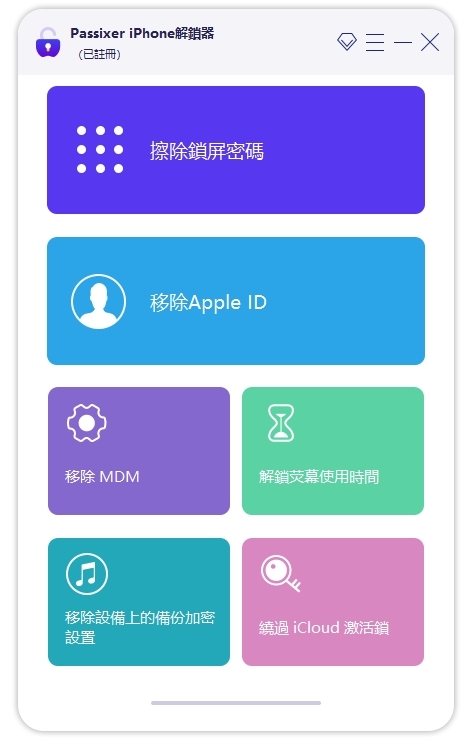
步驟2: 使用經過認證的 USB 線將 iPhone 11 連接到電腦系統。點選 開始 繼續指南的下一階段。
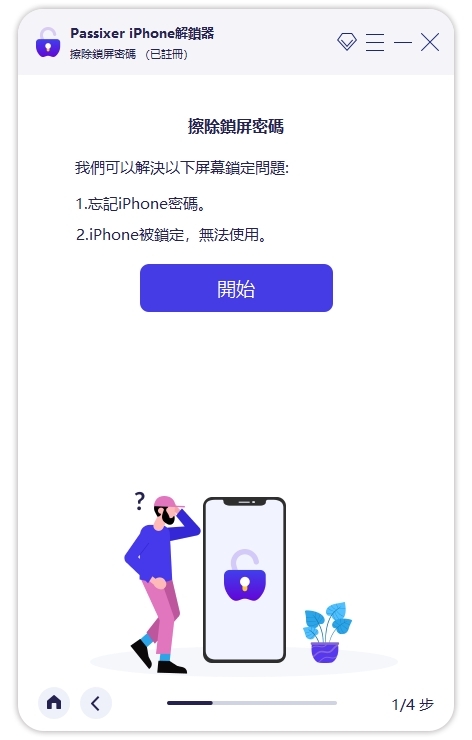
步驟3: Passixer 在偵測到您的裝置已連線時將快速掃描它並顯示一些關於它的基本資訊。檢查並確認訊息,然後點擊 開始 這樣它就可以安裝正確的韌體來解鎖iPhone 11。
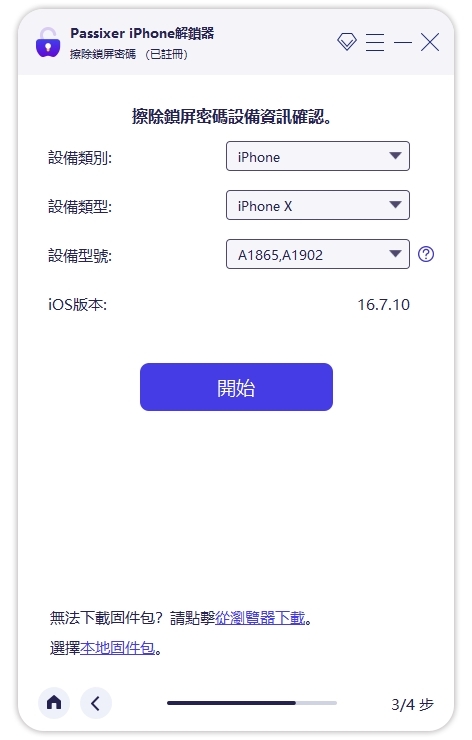
第4步: 韌體安裝成功後,點擊 下一個 在後續介面上。
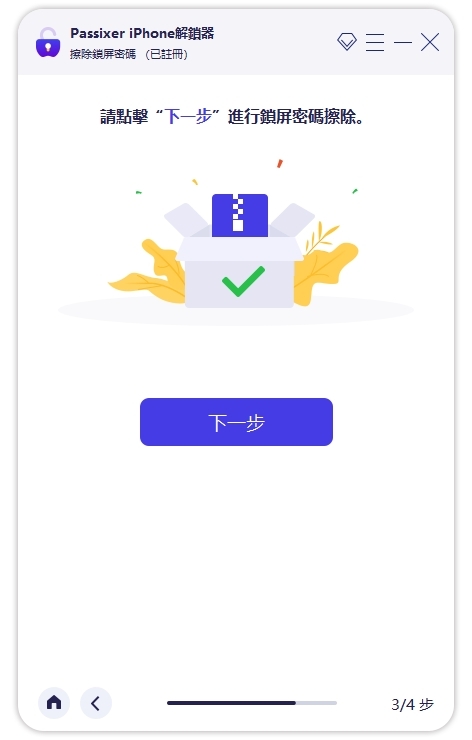
現在,輸入 0000 在下一個畫面的空白處確認您的解鎖操作。完成後,按一下 開鎖.
等待過程完成,然後繼續設定您的 iPhone 11 以供使用。
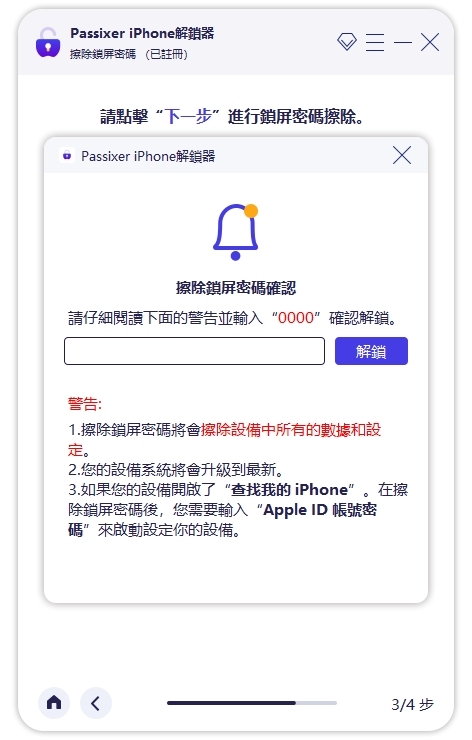
如何在沒有密碼或電腦的情況下解鎖 iPhone 11
您想解鎖您的 iPhone 11 但沒有電腦安裝上述第三方工具嗎?本節適合您。檢查並應用建議的技術,無需電腦或密碼即可解鎖 iPhone 11:
選項 1. 透過擦除 iPhone [需要 Apple ID]
如果您擁有執行 iOS 15.2 或更高版本的鎖定 iPhone 11,則可以利用「擦除 iPhone」選項來刪除螢幕限制。 「擦除 iPhone」選項被編程為擦除裝置上的所有內容和自訂設置,包括螢幕密碼配置。
要使用此方法,您必須知道連接到 iPhone 的 Apple ID 和密碼。如果您這樣做,請按照以下步驟解鎖您的手機:
- 連續輸入錯誤的螢幕密碼 6 次,直到您的 iPhone 11 顯示「iPhone 不可用」畫面。
- 找到水龍頭 抹掉iPhone 功能位於右下角。
- 接下來,您將看到一個提示,警告您要執行的操作。點選 抹掉iPhone 再次。
- 接下來,輸入顯示的 Apple ID 密碼以擦除您的裝置。
- 擦拭 iPhone 後,您必須對其進行設定以供使用。
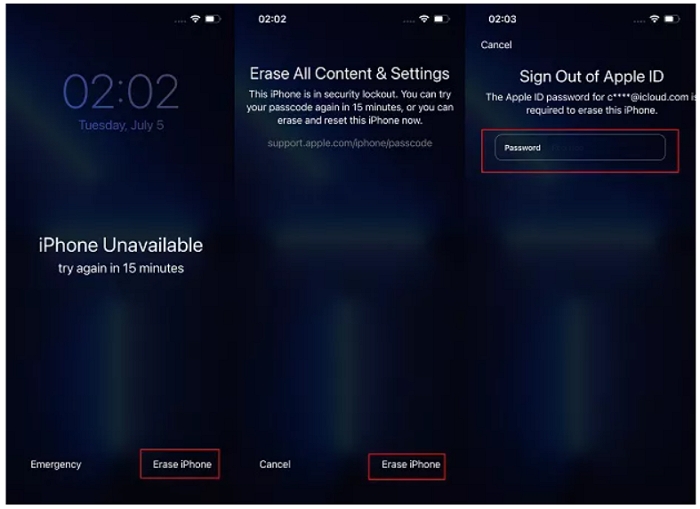
選項 2. 使用先前的密碼 [不會遺失資料]
您先前的密碼也有助於繞過 iPhone 11 上的螢幕鎖定,而不會造成資料遺失。但是,有一些先決條件需要滿足:
- 確保您的 iPhone 11 運行的是 iOS 17.0 或更高版本。
- 您必須在過去 72 小時內至少更改過一次螢幕密碼並且記住該密碼。
設定好所有這些後,您可以按照以下步驟使用先前的密碼解鎖手機:
- 啟動鎖定畫面並連續輸入錯誤密碼超過 5 次。
- 當出現安全鎖定畫面時,請按一下 忘記密碼?
- 接下來,點擊 輸入以前的密碼 在後續介面上。
- 在空白處輸入您之前的密碼。
- 之後,您的 iPhone 將確認密碼,並會出現螢幕指南,提示您需要設定新密碼。
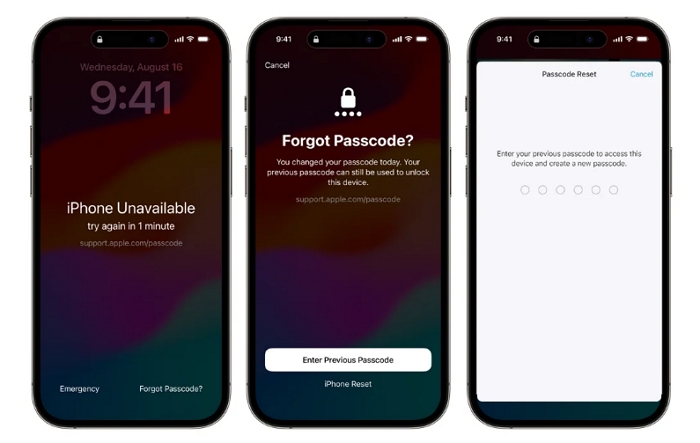
選項 3. 應用“尋找我的應用程式”
透過另一部 iPhone 上的“查找我的應用程式”,您無需花費一毛錢即可重新獲得鎖定螢幕的控制權。 「尋找我的應用程式」是一款預先安裝的應用程序,可讓您追蹤手機的行踪,以防手機遺失。它在擦除 iPhone 時也很有用,從而讓您有機會擦除螢幕密碼。
在使用此技術解鎖 iPhone 11 之前,您必須滿足以下幾個條件:
- 準備好另一部 iPhone 或 iPad。
- 必須在鎖定的 iPhone 11 上啟用「尋找我的」。
- 將 Apple ID 詳細資訊與鎖定的裝置關聯起來,這一點至關重要。
- 確保您有權存取使用相同 Apple ID 的另一台 Apple 設備,以便接收登入所需的 2FA 代碼。
現在,我們來看看如何使用「尋找我的應用程式」來解鎖您的iPhone 11,方法如下:
- 在另一台 iDevice 上開啟「尋找我的應用程式」。
- 確保您使用與鎖定的 iPhone 關聯的 Apple ID 登入 iDevice,然後繼續執行本指南的下一階段。
- 在快速啟動畫面上,按一下 裝置.
- 接下來,點擊鎖定的 iPhone,然後向下滑動後續螢幕。
- 之後,點擊 擦除該設備 按鈕。
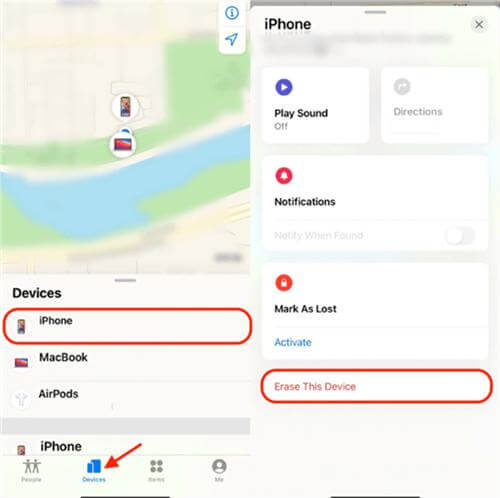
選項 4. 透過 iCloud.com
如果您無法訪問其他 iDevice 來訪問“查找我的”應用程序,您可以訪問其他 Android 手機上的 iCloud 網頁來解鎖您的設備。 iCloud 網頁還支援“查找我”,您可以使用它來擦除 iPhone 11,從而無需螢幕密碼即可解鎖。但是,要使此技術發揮作用,您必須隨時提供 Apple ID 詳細信息,並確保在鎖定的設備上啟用“查找我的”。
如果所有這些都已到位,請按照以下步驟操作:
步驟一: 在另一台具有網路連線的 Android 裝置上存取 iCloud 官方網頁。使用您的 Apple ID 和密碼登入您的 iCloud 帳戶。
步驟2: 選擇 尋找我的 在隨後的螢幕上,然後按一下 所有設備 當彈出如下地圖介面時:
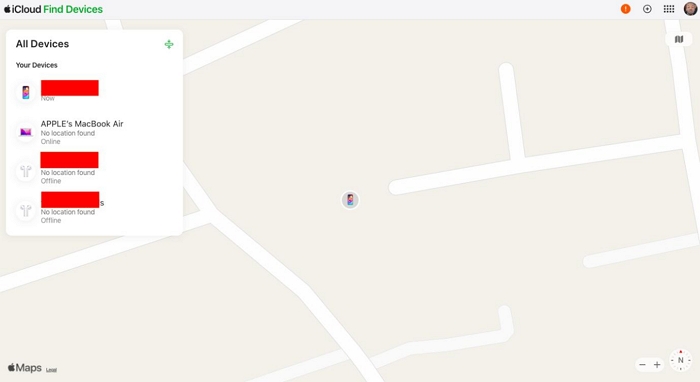
掃描顯示的裝置列表,然後按一下鎖定的 iPhone 11。
步驟3: 點選 擦除該設備 立即擦拭 iPhone 11。
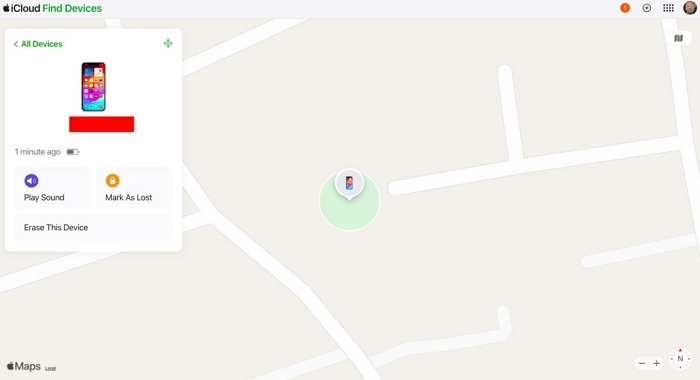
如何在沒有密碼或 Apple ID 的情況下解鎖 iPhone 11
您過去是否曾經將 iPhone 與電腦上的 iTunes 同步過?如果是這樣,您可以快速在 iPhone 11 和 iTunes 之間建立連接,以刪除裝置上的鎖定畫面。這是因為 iTunes 為您提供了擦除 iPhone 11 的途徑,讓您可以刪除所有資料和設置,包括裝置上的密碼。但如果您不想丟失一些重要數據,請確保在應用此解決方案之前備份數據。
步驟一: 啟動 iTunes 並使用經過認證的避雷線將鎖定的 iPhone 連接到電腦。
步驟2: 進入左側邊欄,點選 裝置 圖標,然後選擇 概括 從下拉式選單中。
步驟3: 在 iTunes 頁面的右側,點擊 恢復 iPhone。您的裝置將立即被擦除。
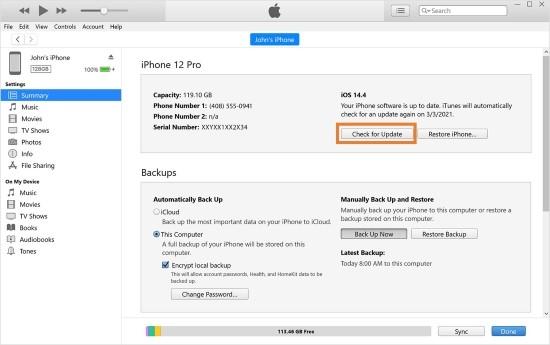
然後,重新配置裝置並添加您可以記住的新螢幕密碼。
常見問題解答
如何在不遺失資料的情況下解鎖iPhone 11密碼?
除了輸入螢幕密碼之外,在不丟失資料的情況下解鎖 iPhone 11 的另一種方法是使用上面帖子中介紹的“以前的密碼”選項。
我可以透過相機解鎖 iPhone 11 嗎?
不,你不能。此方法有時適用於運行 iOS 9.0 或更早版本的 iOS 設備,但 iPhone 11 不適用於該版本。因此,您不可能使用相機繞過 iPhone 11 的螢幕鎖定。
結論
透過應用上述解決方案之一,您無需密碼即可解鎖 iPhone 11。但是,請注意,在應用每種解決方案之前,請務必考慮使用該解決方案的條件。 Passixer 這是唯一的方法,條件有限,所以我們建議您嘗試一下。
